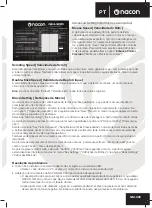GM-300
ES
n
Conectar al PC por primera vez
El ratón óptico para videojuegos NACON GM-300 es lo que se denomina un dispositivo Plug’n’Play. Esto signi
fi
ca
que el software del controlador necesario debería instalarse automáticamente al conectarlo por primera vez a su
ordenador. Estos son los pasos detallados:
• Encienda su ordenador, espere a que arranque y vaya al escritorio de Windows.
• Busque un puerto USB libre en su PC y conecte el cable USB de su ratón óptico para videojuegos NACON
GM-300.
• Windows detectará el nuevo dispositivo y tras unos segundos iniciará el proceso de instalación de los
controladores apropiados. Esto se indica mediante un pequeño icono en la barra de tareas.
• La instalación podría tardar un poco, dependiendo de la velocidad de su equipo. Cuando se complete la
instalación, verá que el icono cambia. Ya puede utilizar el ratón.
Cambiar la resolución
El NACON GM-300 utiliza un sensor óptico para rastrear sus movimientos y transmitir la información a su PC.
Este sensor puede funcionar a distintas resoluciones, hasta un máximo de 2500 PPP. Cuanto mayor sea la reso-
lución, con más precisión se rastrearán los movimientos, pero más difícil le parecerá situar el cursor en un punto
especí
fi
co con el ratón. Pulsando los botones de PPP +/- situados debajo de la rueda del ratón, puede alternar
entre 4 resoluciones distintas. Para ver más detalles, consulte la siguiente sección.
Paquete de software
Su NACON GM-300 ofrece muchas funciones a las que puede acceder descargando el software del controlador
de nuestra página web www.nacongaming.com. Para instalar el software, solo tiene que hacer doble clic en el
archivo “Nacon GM-300.exe” tras
fi
nalizar la descarga y seguir las instrucciones en pantalla. Cuando termine la
instalación, el software creará iconos de acceso directo en el escritorio y el menú Inicio de Windows que podrá
utilizar para iniciar el software.
Consejo:
Para encontrar actualizaciones del controlador, visite con regularidad nuestra página web
www.nacongaming.com. Puede hacerlo pulsando el enlace de la parte inferior de la ventana del software.
Si el controlador está en marcha, verá el logotipo de la cabeza de serpiente de NACON en la barra de tareas.
Puede acceder al software haciendo clic en el logotipo.
En cada pantalla encontrará tres botones en la parte inferior derecha:
• [OK] Le permite guardar la con
fi
guración y minimiza de nuevo el controlador
• Apply [Aplicar] Guarda la con
fi
guración y la transmite al ratón sin cerrar la ventana
• Cancel [Cancelar] Minimiza el controlador sin guardar los cambios
Atención:
Tenga en cuenta que, tras hacer clic en APPLY, el software tarda un poco en transmitir la nueva
con
fi
guración al GM-300. APPLY sigue destacado hasta que termina la transmisión.
Al hacer clic en los iconos del ratón y el engranaje de la esquina superior izquierda de la ventana, puede alternar
entre las páginas de con
fi
guración básica y avanzada.
Basic Settings (Con
fi
guración básica)
Key Settings [ Con
fi
guración de botones ]
Este menú se utiliza para asignar nuevas funciones a los botones del ratón.
Содержание GM-300
Страница 1: ...GM 300 n OPTICAL GAMING MOUSE BB5020...
Страница 37: ...n www nacongaming com...